在Windows10正式版中让人备受期待的小娜Cortana语音助手从移动端集成在PC电脑Windows10中,在正式版中,运行在PC上的小娜Cortana语音助手也有不错的体验,不仅仅是人机对话,查查天气、打开调用应用程序或文件、上网查找等功能,还能通过小娜Cortana语音助手设置提醒,日程计划安排,小娜Cortana语音助手支持文字与语音两种指令方式,所以也可以与小娜闲聊,这与我们理想中的人机互动体验又进一步了。
Win10语音助手Cortana小娜可以为用户提供搜索服务,不过在线搜索功能由于需要联网,因此在开启Cortana的过程中可能会出现延迟,甚至会很慢。所以在不使用在线搜索的情况下,Cortana的速度就会可以得到优化,当然喜欢在线搜索功能的伙伴重新开启即可。
方法/步骤
1、win+R快捷键或直接右击开始菜单打开运行
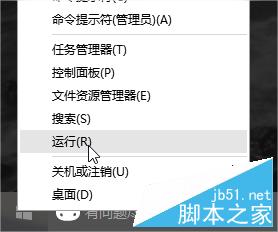
2、在运行里输入gpedit.msc,打开本地组策略编辑器
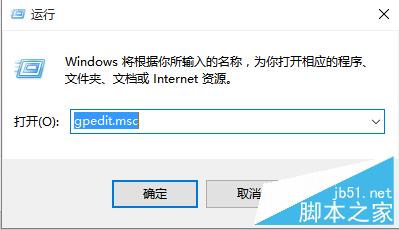
3、在组策略里选择计算机配置→管理模板→Windows组件→搜索,
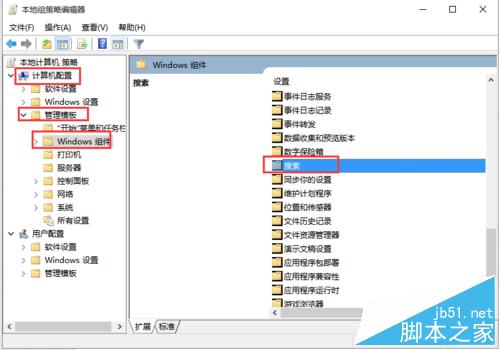
4、在搜索里找到不允许web搜索
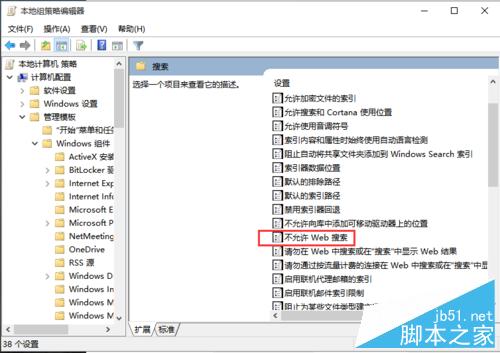
5、在不允许搜索选项里选择已启用即可
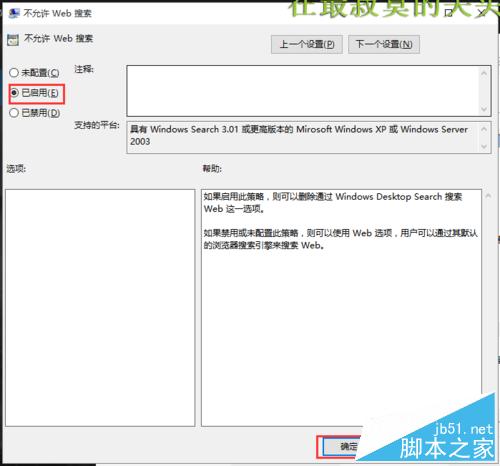
6、重启即可,发现Cortana小娜windows搜索反应速度明显变快,搜索栏提示文字变成了Search Windows,但Cortana提示无法使用“兴趣”功能,因为该功能需联网,喜欢兴趣功能的用户禁用不允许联网即可。
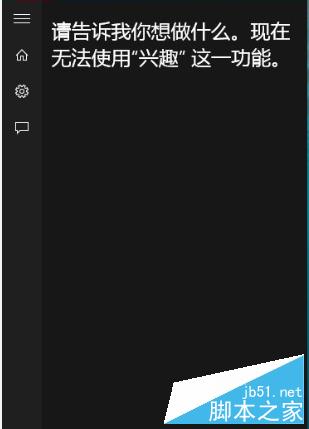
以上就是Win10语音助手Cortana小娜搜索速度怎么优化操作流程,大家看明白了吗?不会的同学可以参考本文,希望能对大家有所帮助!